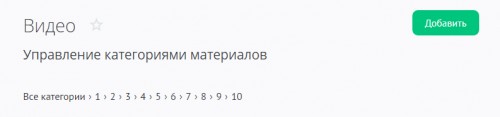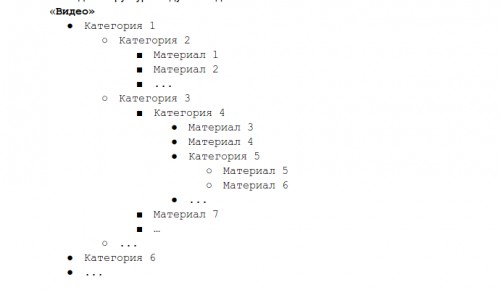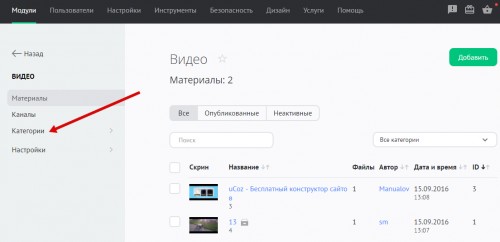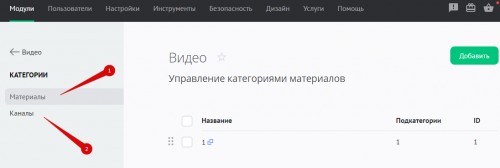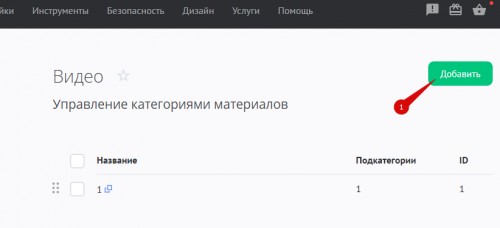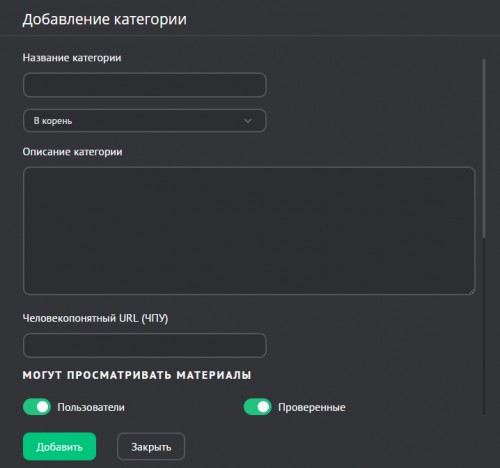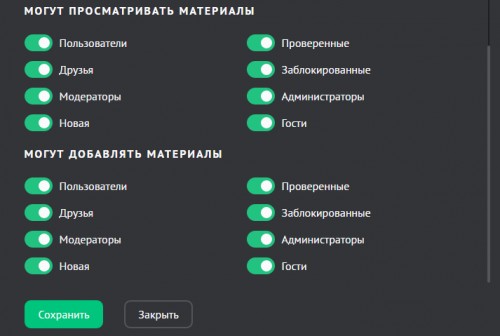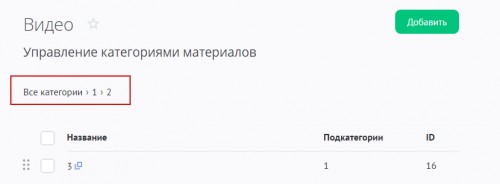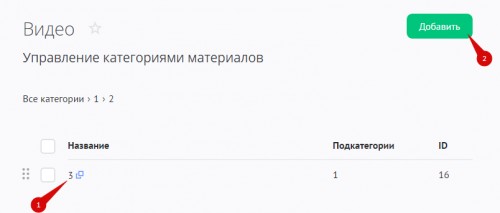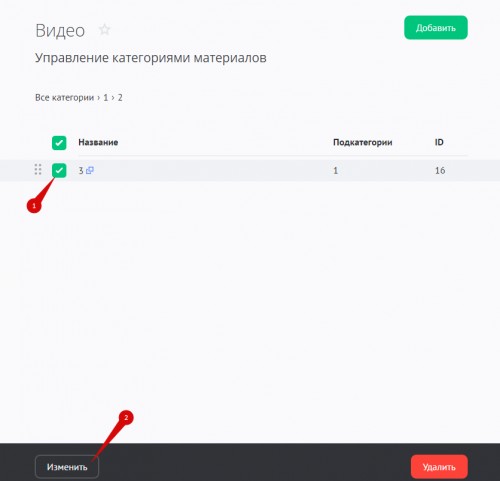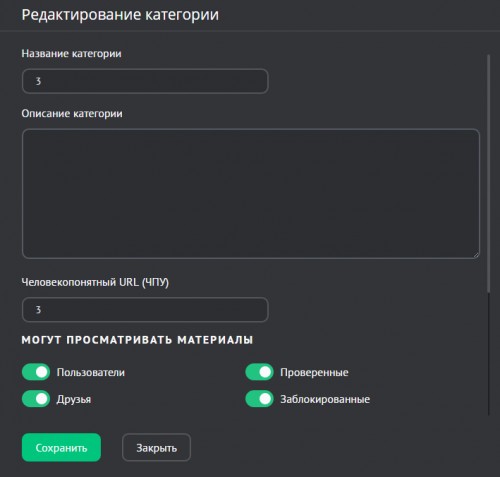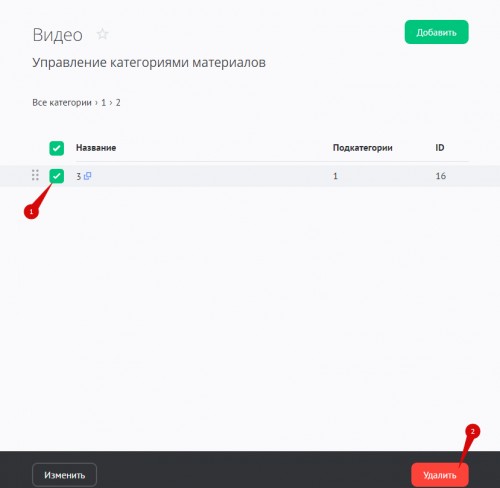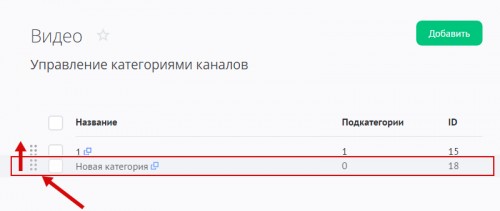Управление категориями в модуле «Видео»
В этой инструкции мы расскажем, как управлять категориями материалов и каналов в модуле «Видео».
Инструкция содержит следующие шаги:
- Обзор структуры категорий
- Отличия категорий материалов и каналов
- Как добавить категорию
- Как изменить или удалить категорию
- Как упорядочить категории
Обзор структуры категорий
Модуль «Видео» позволяет создать структуру категорий с неограниченным уровнем вложенности:
Видео может быть опубликовано в категории любого уровня вложенности. Вот как может выглядеть структура модуля «Видео»:
Категория является обязательной при добавлении видео. Однако при добавлении категории у нее может быть родительская категория (Категории 2,3,4,5), а может и не быть (Категории 1,6).
Отличия категорий материалов и каналов
В разделе категорий модуля «Видео» есть два понятия:
- Категории материалов
- Категории каналов
Категории материалов служат для структурирования добавленных видеозаписей. Список категорий выводится с помощью переменной $CATEGORIES$. URL в такой категории может иметь вид:
- http://example.com/video/vic/hgu1
- http://example.com/video/vic/hgu1/hgu2
- http://example.com/video/vic/hgu1/hgu2/hgu3
В данных примерах hgu1, hgu2, hgu3 — это ЧПУ категорий, которые вложены друг в друга, а vic говорит о том, что это URL категории материалов.
За отображение материалов категории отвечает шаблон «Страница со списком каналов категории».
Категории каналов служат для структурирования пользовательских и администраторских (созданных в панели управления) каналов. Список категорий каналов выводится с помощью переменной $CHANNELS$. URL в такой категории может иметь вид:
- http://example.com/video/chc/hgu1
- http://example.com/video/chc/hgu1/hgu2
- http://example.com/video/chc/hgu1/hgu2/hgu3
В данных примерах hgu1, hgu2, hgu3 — это ЧПУ категорий, которые вложены друг в друга, а chc говорит о том, что это URL категории каналов.
Зайдите в «Модули» / «Видео» / «Категории»:
Решите, с какими категориями собираетесь работать: каналов или материалов. Выберите подходящий раздел в меню слева:
Читайте ниже, как добавить, изменить, удалить или упорядочить категории.
Как добавить категорию
На странице «Модули» / «Видео» / «Категории» нажмите на кнопку «Добавить»:
Появится окно добавления категории:
Независимо от типа категории (канала или материала), потребуется указать следующую информацию:
- Название категории. Отображается в списке категорий ($CATEGORIES$) и на страницах «Видео». Вывести название раздела можно с помощью переменной $CAT_NAME$.
- Описание категории. Вывести описание категории можно с помощью переменной $CAT_DESCR$.
- Человекопонятный URL (ЧПУ). Должен быть включен в настройках сайта. Обычно создается на основе заголовка страницы путем транслитерации, но может задаваться и вручную.
Дополнительно у категории материалов существуют следующие настройки:
- Могут просматривать материалы. Указываются группы пользователей, которым разрешается просматривать видео данной категории.
- Могут добавлять материалы. Указываются группы пользователей, которым разрешается добавлять видео в данную категорию.
После указания информации нажмите на кнопку «Добавить». Чтобы перейти к категории, нажмите на название раздела. Откроется страница, на которой будут представлены все вложенные категории. При этом полный путь до категорий можно посмотреть под заголовком:
Чтобы создать подкатегорию, сначала нажмите на название родительской категории (1). Затем нажмите на кнопку добавить (2):
Как изменить или удалить категорию
На странице «Модули» / «Видео» / «Категории» отметьте категорию или раздел, который хотите изменить, и нажмите на кнопку «Изменить»:
Появится окно редактирования:
Отредактируйте информацию и нажмите на кнопку «Сохранить». Сразу после этого изменения вступят в силу и будут видны на сайте.
Для удаления категории или раздела отметьте их в списке и нажмите на кнопку «Удалить»:
Подтвердите действие:
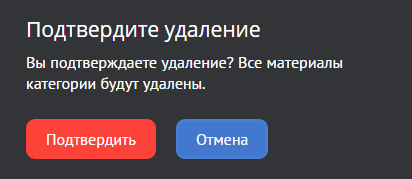
Важно! Вместе с категорией удаляются и все добавленные в нее видео, каналы и вложенные категории.
Как упорядочить категории
Перейдите на страницу «Модули» / «Видео» / «Категории». В списке категорий потяните за иконку и переместите категорию вверх или вниз:
После перемещения отпустите клавишу мыши, и изменения вступят в силу.